Η νέα λειτουργία στο After Effects CC 2017 σου επιτρέπει να σταθεροποιήσεις το τελευταίο καρέ του αρχείου βίντεό σου και να δουλέψεις δημιουργικά με αυτό το εφέ. Αυτή η τεχνική μπορεί όχι μόνο να αυξήσει την ταχύτητα επεξεργασίας, αλλά και να βελτιώσει συνολικά την εμπειρία παραγωγής του βίντεο σου. Σε αυτόν τον οδηγό, θα μάθεις βήμα προς βήμα πώς να χρησιμοποιείς αυτή τη λειτουργία αποτελεσματικά.
Βασικά σημεία
- Μπορείς να σταθεροποιήσεις το τελευταίο καρέ της επιφάνειάς σου για να προσθέσεις δείκτες.
- Το εφέ εναλλαγής διευκολύνει την αναπήδηση ή επιτάχυνση της αναπαραγωγής του βίντεο.
- Η λειτουργία επιτρέπει μια ποικιλία προσαρμογών, χωρίς να χρειάζεται να κόψεις ή να παραμορφώσεις την αρχική επιφάνεια.
Βήμα-βήμα οδηγίες
Πρώτα πρέπει να ανοίξεις το After Effects CC 2017 και να φορτώσεις το έργο στο οποίο θέλεις να εργαστείς. Βεβαιώσου ότι η επιφάνεια που θέλεις να χρησιμοποιήσεις είναι εμφανής στο έργο σου.
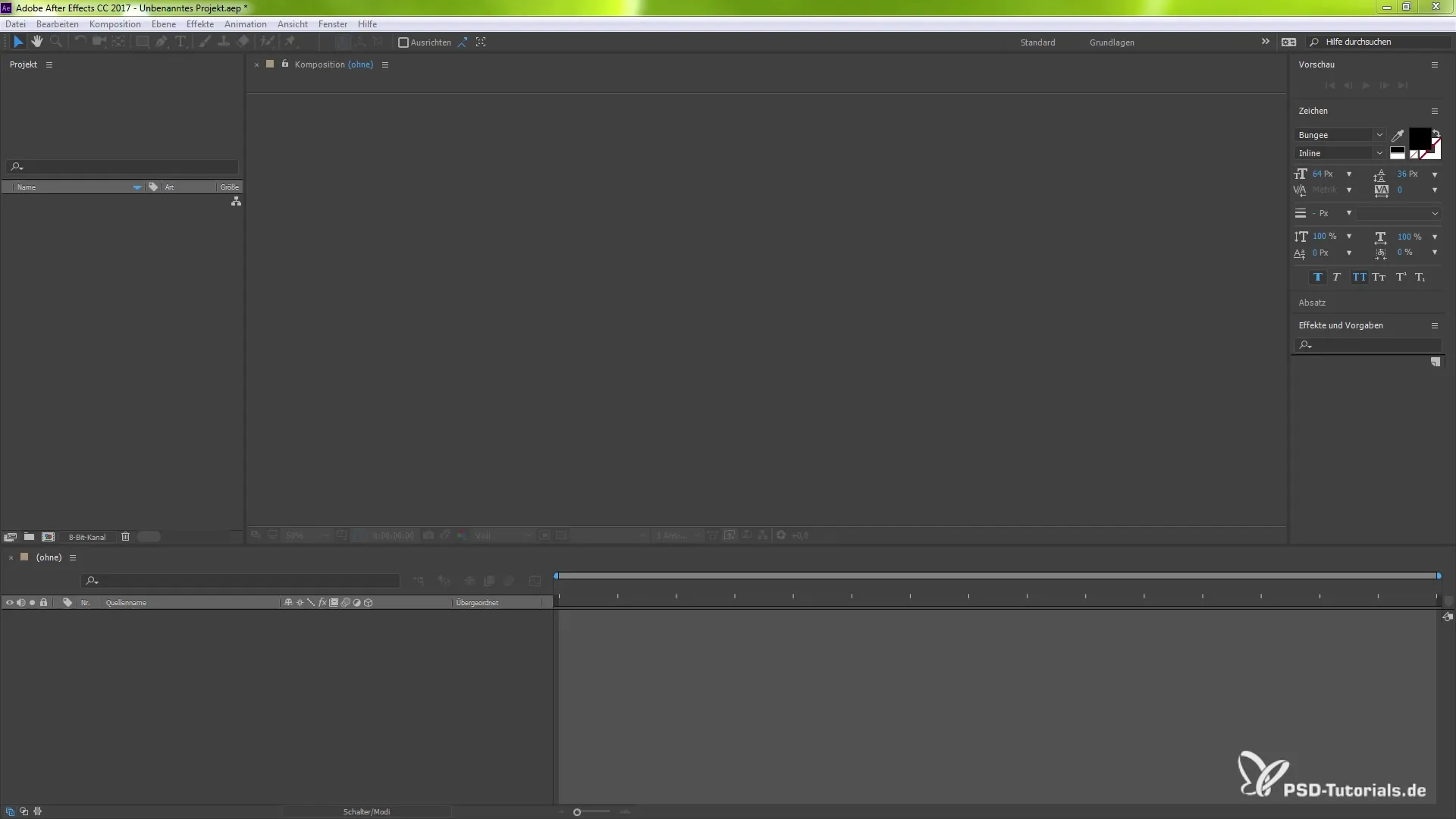
Για να σταθεροποιήσεις το τελευταίο καρέ, επέλεξε την αντίστοιχη επιφάνεια. Φρόντισε να είναι επισημασμένη; αλλιώς το εφέ δεν θα εφαρμοστεί σωστά.
Στη συνέχεια, πλοηγήσου στο μενού “Επίπεδο” και πήγαινε στο “Χρόνος”. Εκεί θα βρεις τη νέα λειτουργία “Σταθεροποίηση τελευταίου καρέ”. Κάνε κλικ για να ενεργοποιήσεις το εφέ.
Μετά το κλικ, θα δεις ότι έχουν δημιουργηθεί κλειδιά για την αρχή και το τέλος της επιφάνειάς σου. Αυτό δείχνει ότι η λειτουργία έχει ενεργοποιηθεί.
Τώρα μπορείς να προσαρμόσεις την επιφάνεια. Για να συντομεύσεις τη διάρκεια της αναπαραγωγής, μπορείς να αλλάξεις τις χρονικές διάρκειες, κρατώντας πατημένο το πλήκτρο Shift και τραβώντας το τέλος της επιφάνειας.
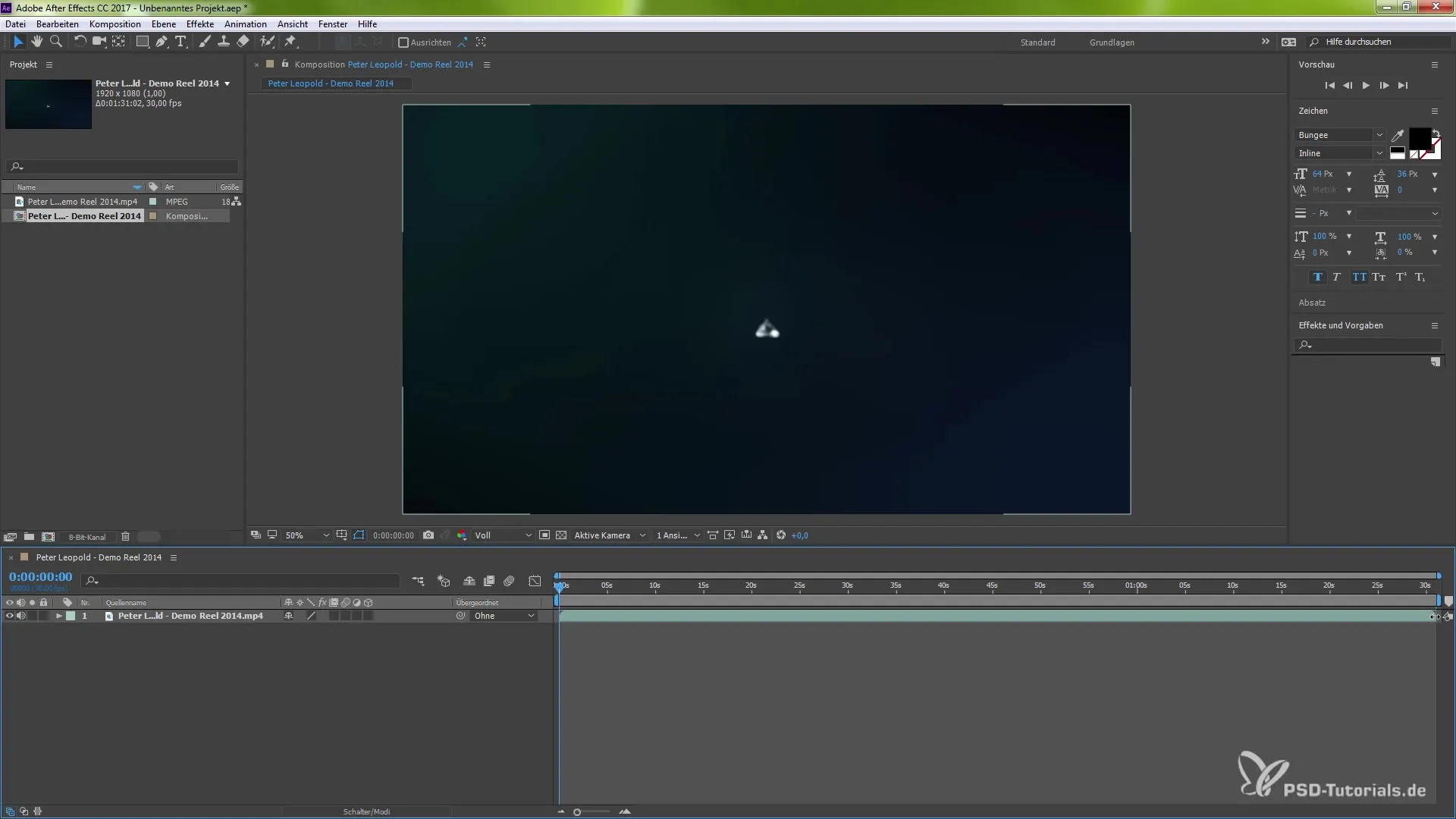
Φρόντισε να ενεργοποιήσεις την στήριξη (snapping), αν θέλεις να τραβήξεις το τέλος της επιφάνειας σε έναν συγκεκριμένο δείκτη. Για παράδειγμα, θα μπορούσες να μειώσεις τη διάρκεια από 1 λεπτό και 31 δευτερόλεπτα σε 10 δευτερόλεπτα.
Όταν έχεις μειώσει τη διάρκεια, θα δεις πόσο γρήγορα αναπαράγεται τώρα το βίντεο. Πειραματίσου με διάφορες ρυθμίσεις διάρκεια για να πετύχεις το επιθυμητό εφέ.
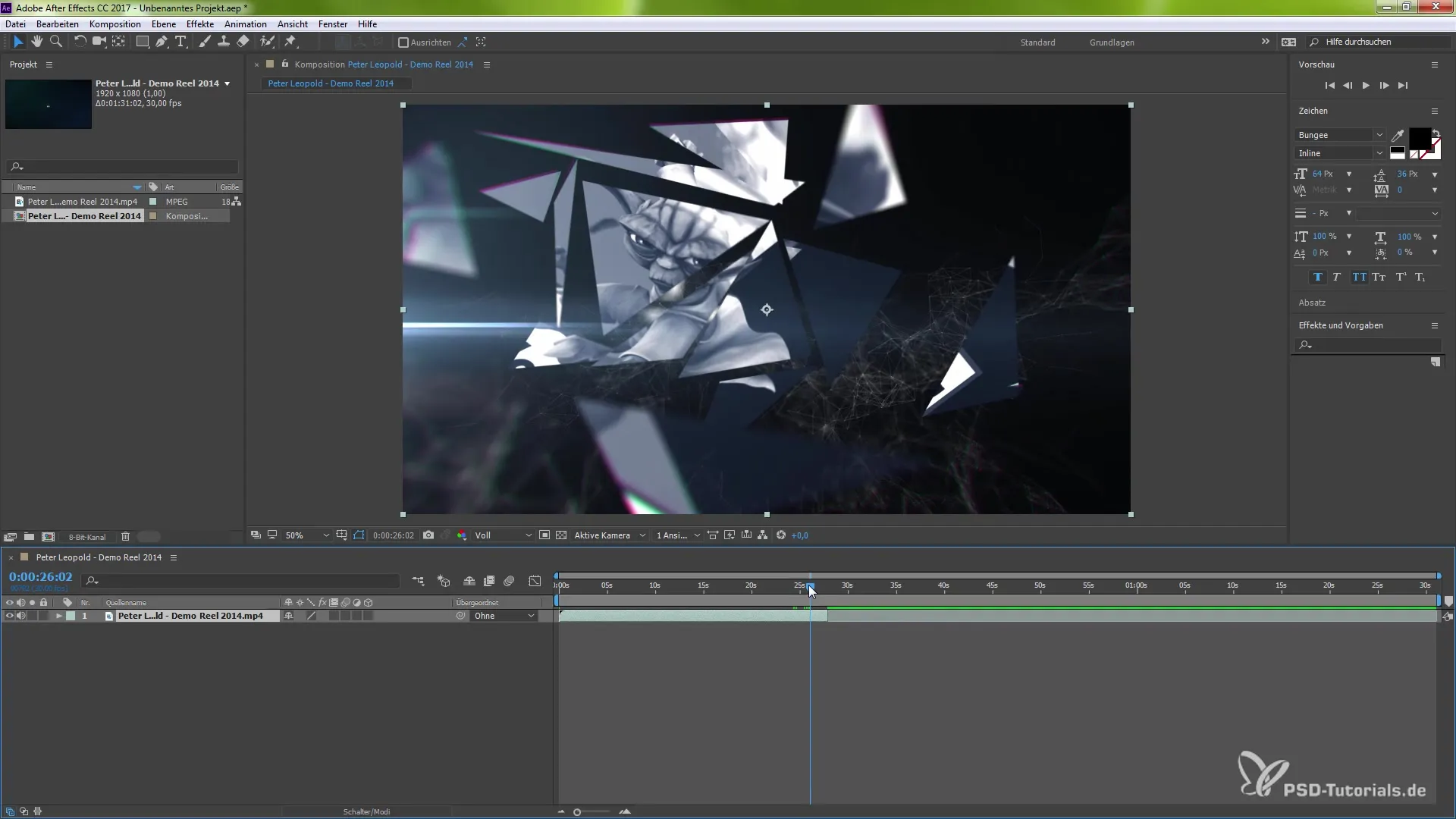
Επιπλέον, έχεις τη δυνατότητα να ανοίξεις το διάγραμμα και να κάνεις περαιτέρω προσαρμογές. Εδώ μπορείς να ελέγξεις την ταχύτητα ή την κατεύθυνση αναπαραγωγής. Απενεργοποίησε τη σύνδεση του διαγράμματος αν δεν την χρειάζεσαι.
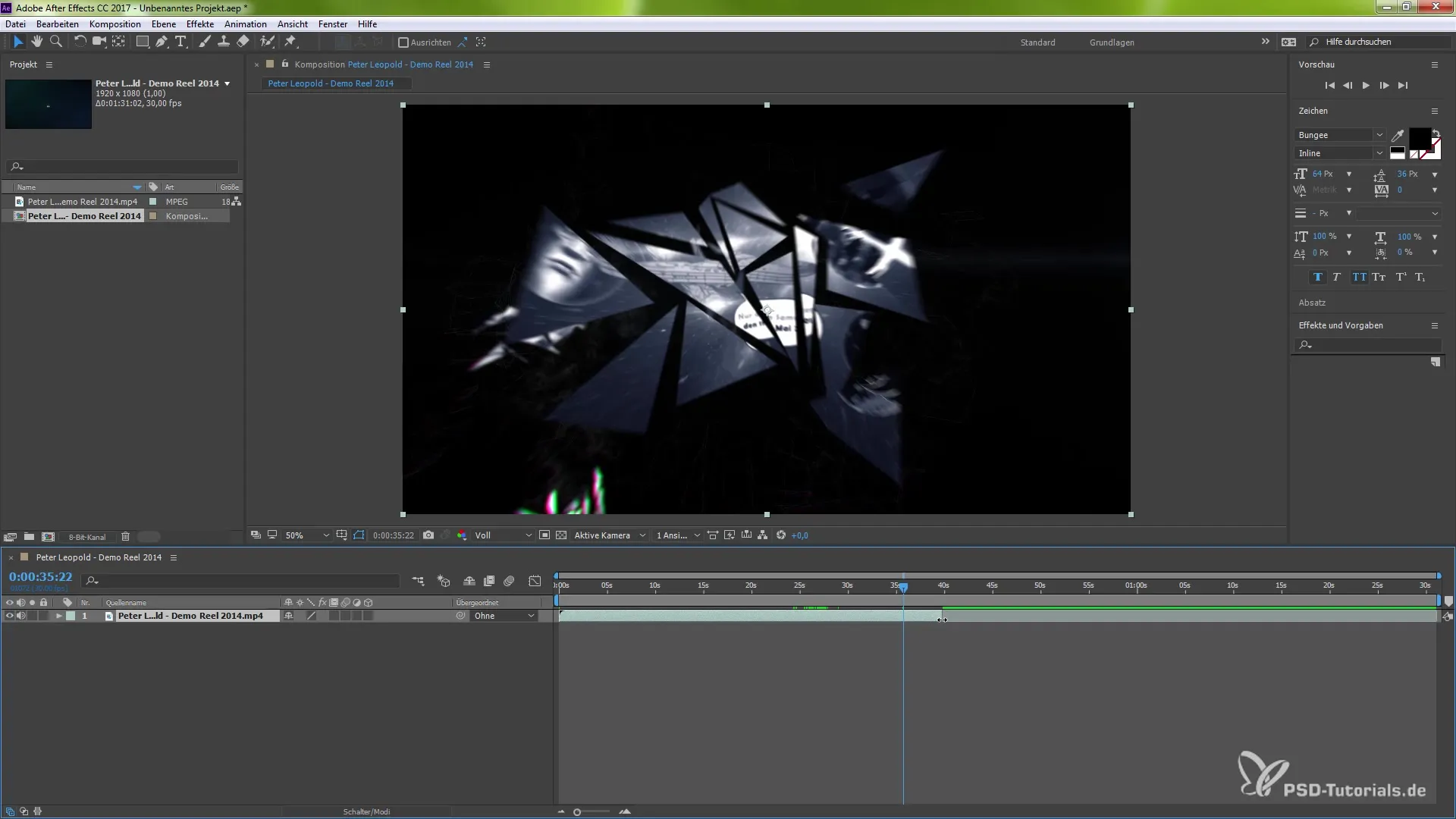
Αν θέλεις να αλλάξεις τη κατεύθυνση της αναπαραγωγής, πήγαινε ξανά στο “Επίπεδο” και έπειτα στο “Χρόνος”. Επίλεξε την επιλογή “Αναπαραγωγή προς τα πίσω” για να δεις τα καρέ σε αντίστροφη σειρά.
Μπορείς να πετύχεις διάφορα δημιουργικά εφέ με αυτήν την τεχνική, χωρίς να χρειάζεται να κόψεις ή να αλλάξεις τις επιφάνειές σου. Εάν δεν σου αρέσει το αποτέλεσμα, μπορείς να αναιρέσεις τις αλλαγές οποιαδήποτε στιγμή.
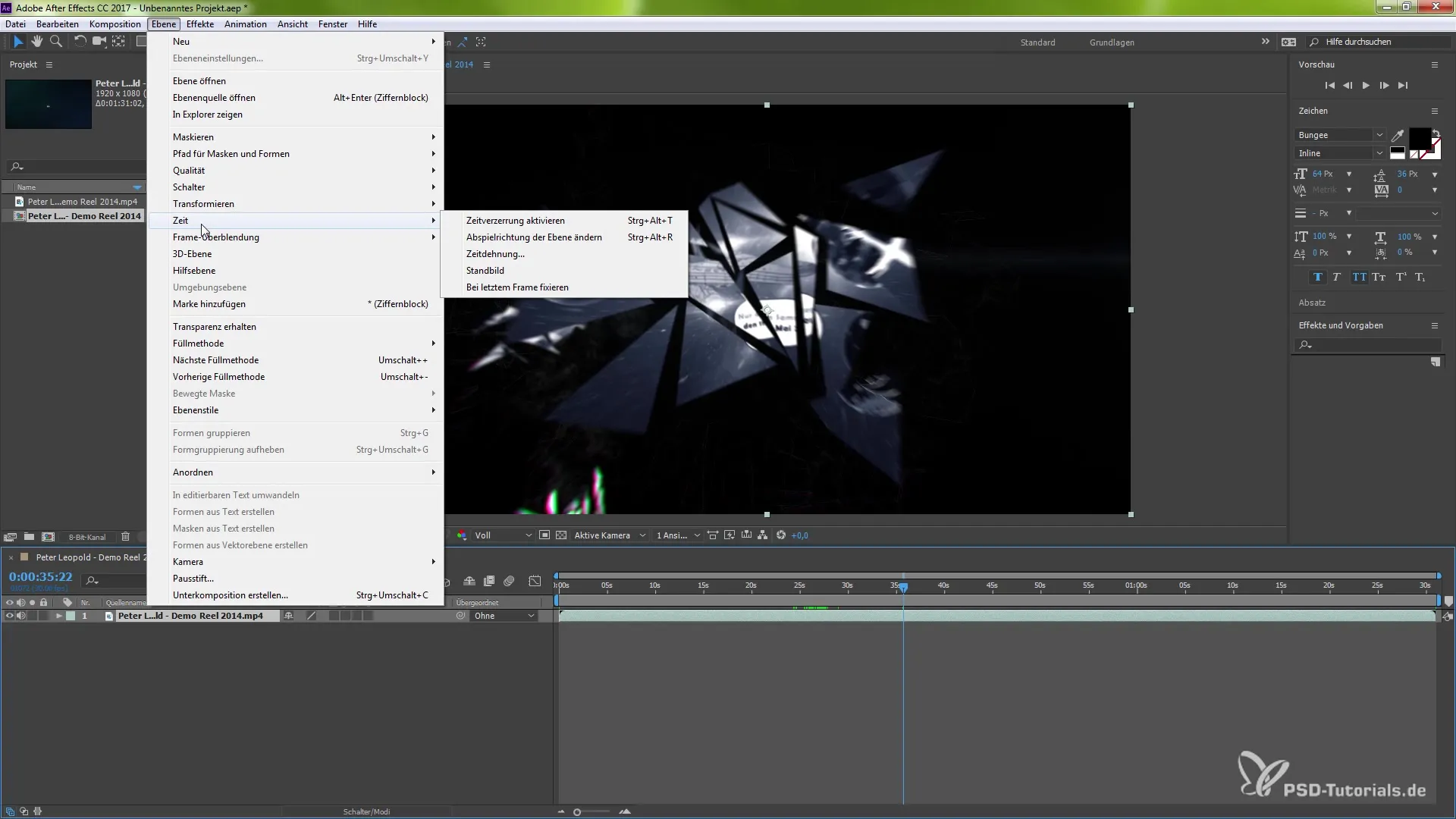
Αυτή η λειτουργία είναι ιδιαίτερα χρήσιμη, καθώς σου δίνει την ευελιξία να εργάζεσαι δημιουργικά χωρίς να αλλάζεις τη δομή του έργου σου. Μπορείς να επιστρέψεις και να επαναφέρεις τις αρχικές ρυθμίσεις ανά πάσα στιγμή, αν χρειαστεί.
Σύνοψη – Σταθεροποίηση του τελευταίου καρέ: Βήμα-βήμα οδηγίες για το After Effects CC 2017
Η σταθεροποίηση του τελευταίου καρέ στο After Effects CC 2017 σου ανοίγει νέες δυνατότητες στην επεξεργασία βίντεο. Με αυτόν τον οδηγό, είσαι τώρα σε θέση να σταθεροποιήσεις στοχευμένα το τελευταίο καρέ των βίντεό σου και να δουλέψεις δημιουργικά με αυτό, χωρίς ενοχλητικά κόψιματα.
Συχνές ερωτήσεις
Πώς μπορώ να ενεργοποιήσω το εφέ “Σταθεροποίηση τελευταίου καρέ”;Επίλεξε την αντίστοιχη επιφάνεια, πήγαινε στο “Επίπεδο”, στη συνέχεια “Χρόνος” και κάνε κλικ στο “Σταθεροποίηση τελευταίου καρέ”.
Τι συμβαίνει αν δεν επισημάνω την επιφάνεια;Το εφέ “Σταθεροποίηση τελευταίου καρέ” δεν θα εφαρμοστεί και δεν θα μπορείς να κάνεις προσαρμογές.
Μπορώ να αλλάξω την ταχύτητα του βίντεο μετά τη σταθεροποίηση;Ναι, μπορείς να προσαρμόσεις τη διάρκεια του βίντεο και να αλλάξεις επίσης την κατεύθυνση αναπαραγωγής χρησιμοποιώντας τη χρονική στρέψη και τις αντίστοιχες επιλογές.
Τι συμβαίνει αν δεν μου αρέσει το αποτέλεσμα;Μπορείς να επαναφέρεις τις αλλαγές οποιαδήποτε στιγμή και να επαναφέρεις τις αρχικές ρυθμίσεις απενεργοποιώντας τη λειτουργία.


